自己在家怎么做win7系统 自己在家重装win7系统的注意事项
自己在家怎么做win7系统,在如今数字化的时代,计算机已经成为了我们生活中不可或缺的一部分,随着时间的推移和使用频率的增加,我们的电脑系统可能会出现各种问题,导致系统运行缓慢甚至崩溃。为了解决这些问题,许多人选择在家重新安装Windows 7系统。重装系统并非一件简单的事情,需要我们在行动之前做好充分的准备工作,以避免不必要的损失和麻烦。本文将为大家介绍自己在家重装Windows 7系统的注意事项,帮助大家更好地完成这项任务。
具体方法:
1.首先,下载好win7系统的镜像文件,这里以64位为例给大家操作一下。
地址:https://pan.baidu.com/s/1xuoR0laE3bYv8AM5wzPEkQ
我们下载win7 x64的压缩包到电脑。
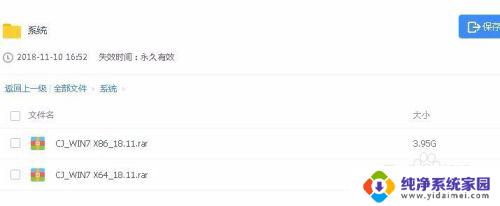
2.下载完成后,解压压缩包,解压出来的文件不要放在C盘。我们可以看到一个x64的gho镜像,一个系统安装工具。
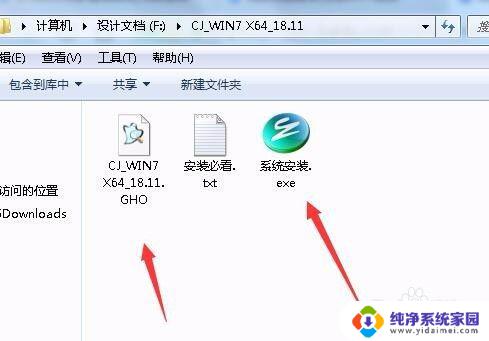
3.直接运行系统安装工具。查看下面的信息是不是对的:
1)选择还原系统;
2)映像路径是刚才解压的win7 x64 gho的文件(ps:放gho文件的文件夹不能用中文命名,不然会报错。)
3)鼠标指向C盘,查看是否勾选上。
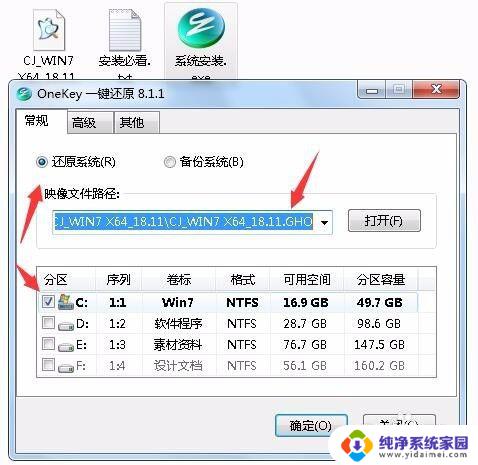
4.查看对照之后没有问题的话,就点确定按钮。
5.点击之后,会出现提示框,询问你是不是要将win7 x64 gho还原到C盘,点是。

6.点击之后,会有一个问你是不是立即重启电脑的弹窗,点击马上重启。
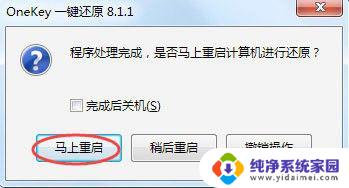
7.点击之后,我们就可以等了,电脑会自动重启并且进入还原重装界面。
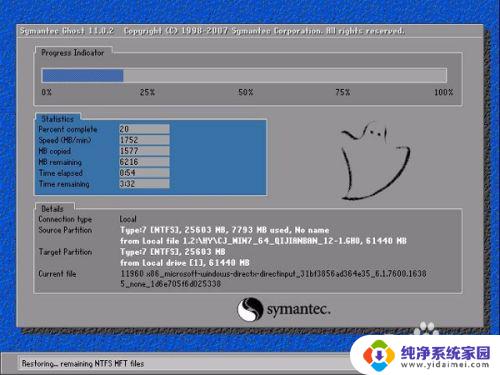
8.等着进度条到100%之后,会进入到安装驱动界面,不需要我们进行操作,等待即可。

9.安装完成驱动后,电脑就会自动进入到桌面。

10.到了这里,win7系统就已经自己重装完成了。操作很简单,32位的重装方法也是如此,只是我们要下载的是win7 x86的压缩包。
以上就是在家中安装win7系统的全部步骤,如果您也遇到了相同的问题,请参照小编的方法进行处理,希望这篇文章能对大家有所帮助。
自己在家怎么做win7系统 自己在家重装win7系统的注意事项相关教程
- 自己如何安装win7系统 自己在家如何重装win7系统步骤
- 自己重装系统怎么弄win7 Win7系统如何安装在硬盘上
- 电脑管家怎么重装系统win7 电脑管家重装系统方法
- 电脑光盘怎么重装系统 光盘重装系统注意事项
- macbook u盘重装系统 U盘重装Mac系统的注意事项
- 联想光盘重装系统 联想电脑光盘重装系统注意事项
- 电脑系统怎么安装win10系统 win10系统安装的注意事项
- 系统之家在线重装系统 Win10在线一键重装系统软件
- 自己如何重装系统win10 如何重装Win10系统
- win10 hyper-v win7 Win10自带虚拟机Hyper V安装win7的注意事项
- win10怎么制作pe启动盘 如何制作win10PE启动盘
- win2012设置虚拟机 VMware虚拟机装系统教程
- win7安装系统后安装软件乱码蓝屏 win7系统安装软件中文乱码怎么办
- hp打印机扫描怎么安装 惠普打印机怎么连接电脑安装扫描软件
- 如何将win10安装win7 Win10下如何安装Win7双系统步骤
- 电脑上安装打印机驱动怎么安装 打印机驱动程序安装步骤